Cómo arreglar Wi-Fi que no funciona en el teléfono
Publicado: 2021-12-04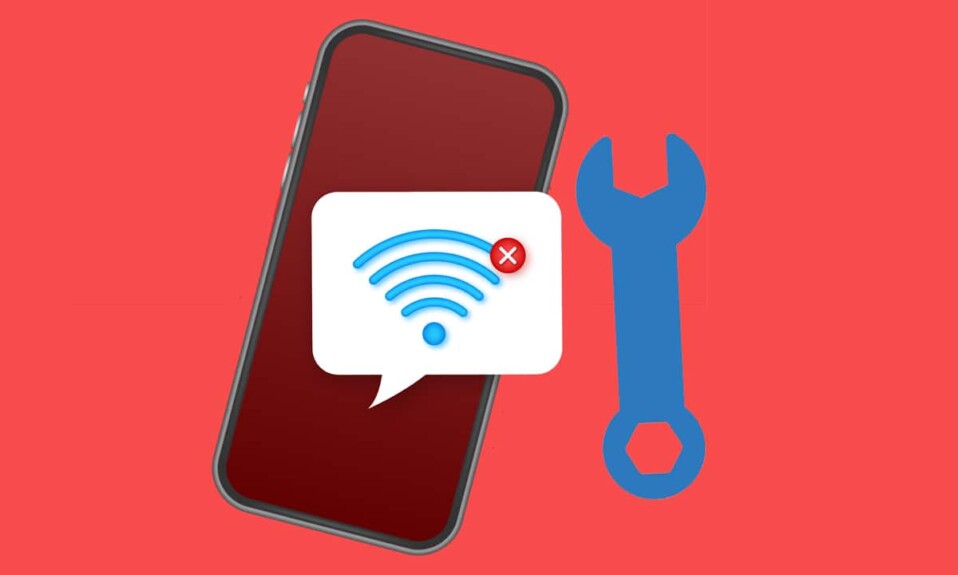
A pesar de sus deficiencias en términos de estabilidad, Wi-Fi es, sin duda, el medio más popular para acceder a Internet sin estar conectado físicamente al enrutador. En comparación con una computadora de escritorio/portátil, un teléfono es un activo muy útil. Aunque la conexión inalámbrica le permite moverse libremente, es más propensa a problemas de conectividad. Muchos usuarios se han quejado de que el Wi-Fi no funciona en el teléfono. También es posible que funcione en otros dispositivos y no en su teléfono inteligente. Podría ser agravante tratar de averiguar la razón detrás de lo mismo. Afortunadamente, los métodos enumerados en esta guía lo ayudarán a solucionar el problema de Wi-Fi que no funciona en el teléfono pero funciona en otros dispositivos.
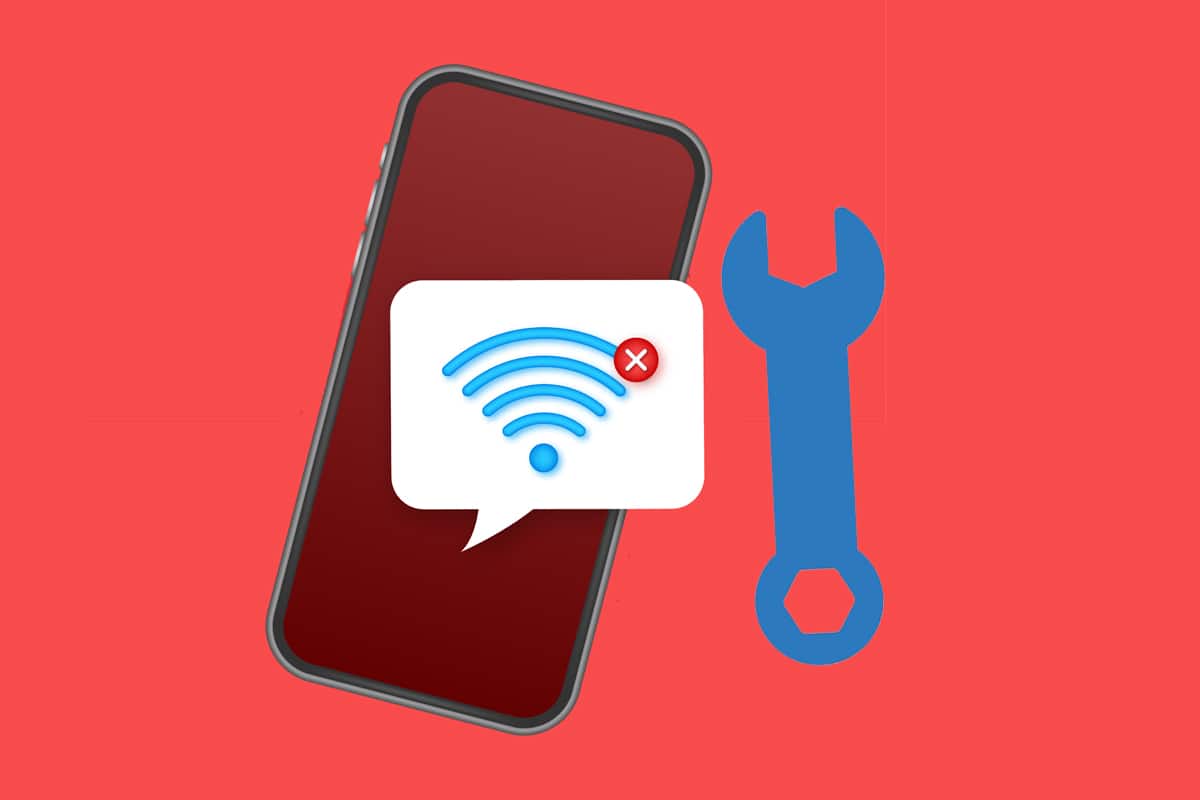
Contenido
- Cómo arreglar Wi-Fi que no funciona en el teléfono pero funciona en otros dispositivos
- Método 1: Solución de problemas básicos
- Método 2: Activar Wi-Fi
- Método 3: desactivar Bluetooth
- Método 4: deshabilitar el modo de ahorro de batería
- Método 5: Vuelva a conectarse a la red Wi-Fi
- Método 6: conectarse a una red Wi-Fi diferente
- Método 7: haga coincidir el SSID y la dirección IP de Wi-Fi con el enrutador
- Método 8: restablecer la configuración de red
Cómo arreglar Wi-Fi que no funciona en el teléfono pero funciona en otros dispositivos
Hay muchas razones para este problema de conectividad Wi-Fi en dispositivos móviles, como:
- Modo de ahorro de batería habilitado
- Configuración de red incorrecta
- Conectado a una red diferente
- Red Wi-Fi fuera de cobertura
Nota: dado que los teléfonos inteligentes no tienen las mismas opciones de configuración y varían de un fabricante a otro, asegúrese de que la configuración sea la correcta antes de cambiar alguna. Estos pasos se realizaron en Redmi note 8.
Método 1: Solución de problemas básicos
Realice estas comprobaciones básicas de solución de problemas para solucionar el problema de Wi-Fi que no funciona en el teléfono:
1. Reinicia tu teléfono . El uso a largo plazo a veces puede hacer que los teléfonos dejen de funcionar correctamente, lo que requiere un reinicio para que vuelvan a funcionar.
2. Establezca la frecuencia de red del enrutador en 2,4 GHz o 5 GHz , según lo admita su teléfono inteligente.
Nota: dado que muchos teléfonos Android antiguos no pueden conectarse a redes de 5 GHz y no son compatibles con WPA2, asegúrese de verificar las especificaciones del teléfono.
3. Asegúrese de que el teléfono esté dentro del alcance para obtener una buena señal.
Método 2: Activar Wi-Fi
Dado que la conectividad Wi-Fi puede apagarse fácilmente por accidente, asegúrese de que el detector de Wi-Fi en su teléfono esté encendido y sea capaz de encontrar redes cercanas.
1. Abra la aplicación Configuración , como se muestra.
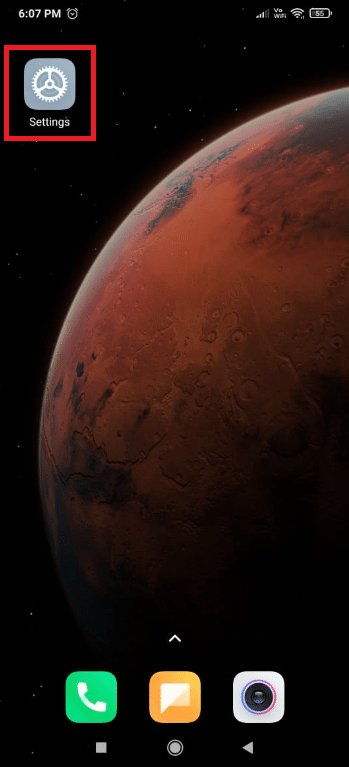
2. Toque la opción Wi-Fi .
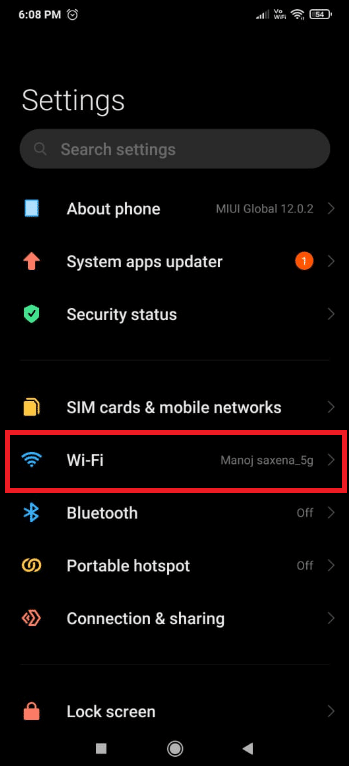
3. Luego, toca el interruptor Wi-Fi para encenderlo .
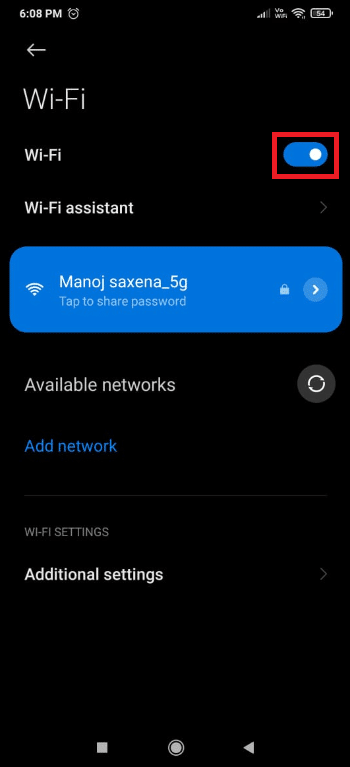
Método 3: desactivar Bluetooth
A veces, Bluetooth entra en conflicto con la conexión Wi-Fi de tu móvil. Esto sucede especialmente cuando las señales enviadas desde ambas longitudes de onda superan los 2,4 GHz. Siga estos pasos para reparar el Wi-Fi que no funciona en el teléfono apagando Bluetooth:
1. Deslícese hacia abajo desde la parte superior de la pantalla para abrir el panel de notificaciones .
2. Aquí, toque la opción Bluetooth , que se muestra resaltada, para desactivarla.
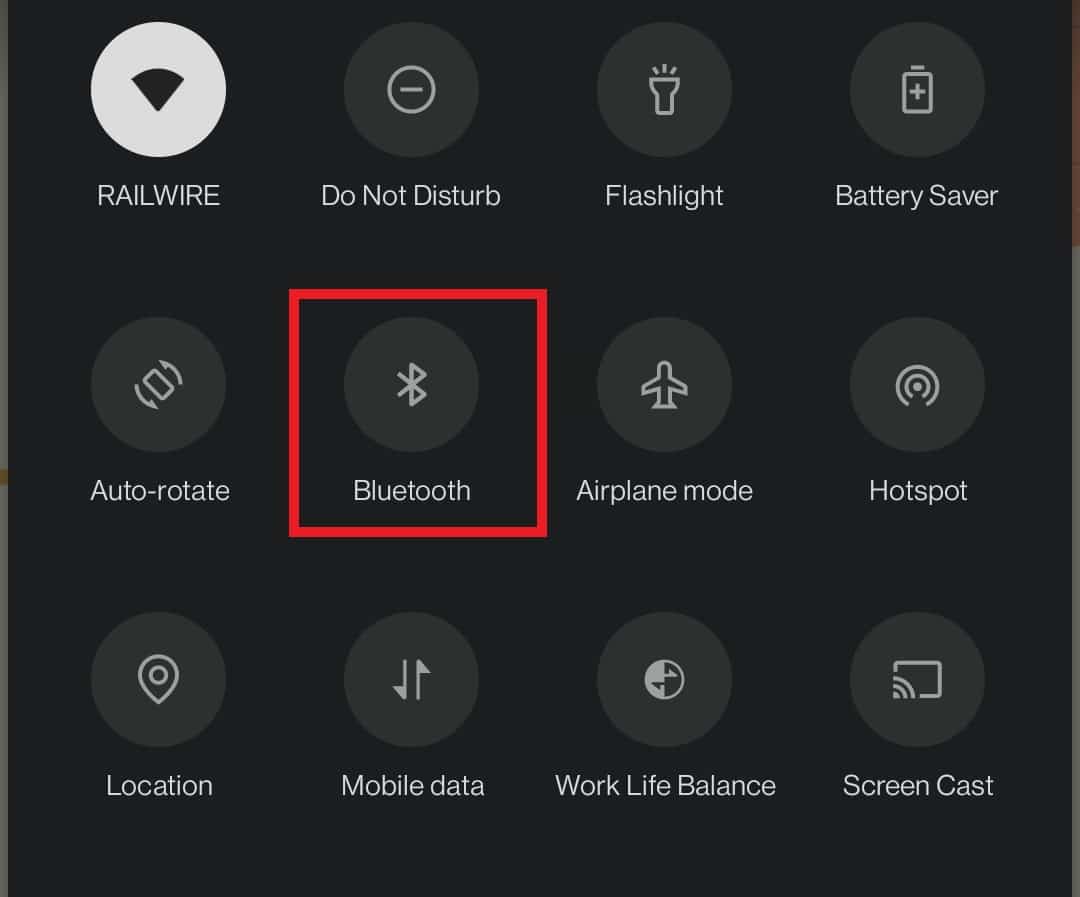
Lea también: Cómo ver el nivel de batería de los dispositivos Bluetooth en Android
Método 4: deshabilitar el modo de ahorro de batería
Los teléfonos inteligentes tienen esta característica llamada modo de ahorro de batería, que restringe los drenajes excesivos y prolonga la vida útil de la batería. Pero esta función permite que el teléfono realice solo las funciones básicas, como mensajería y llamadas. Deshabilita funciones como Wi-Fi y Bluetooth. Por lo tanto, para solucionar el problema del Wi-Fi que no funciona en el teléfono, desactive el Ahorro de batería de la siguiente manera:
1. Deslícese hacia abajo para iniciar el panel de notificaciones en su dispositivo.
2. Toque la opción Ahorro de batería para desactivarla.
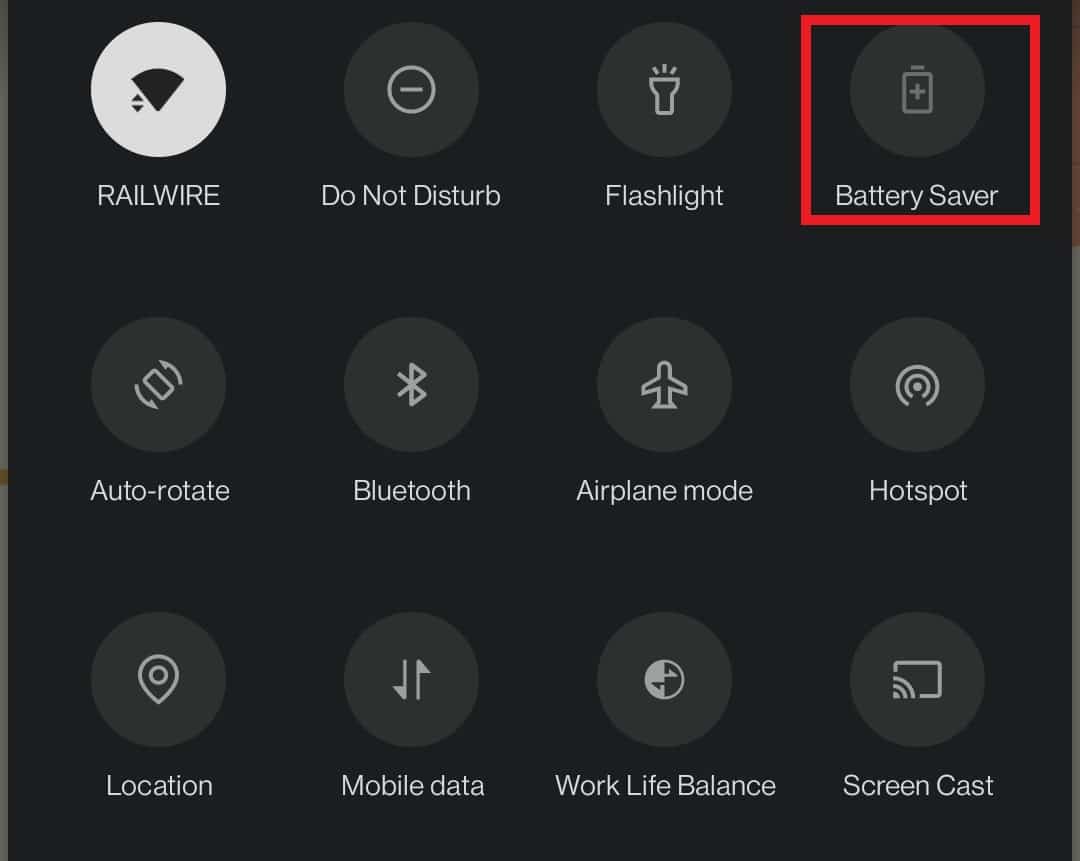
Método 5: Vuelva a conectarse a la red Wi-Fi
Olvídese y vuelva a conectar su teléfono a la red Wi-Fi más cercana, como se explica a continuación:
1. Vaya a Configuración > Wi-Fi > Configuración de Wi-Fi como se muestra en el Método 2 .
2. Toque el interruptor Wi-Fi para apagarlo durante 10 a 20 segundos antes de volver a encenderlo.
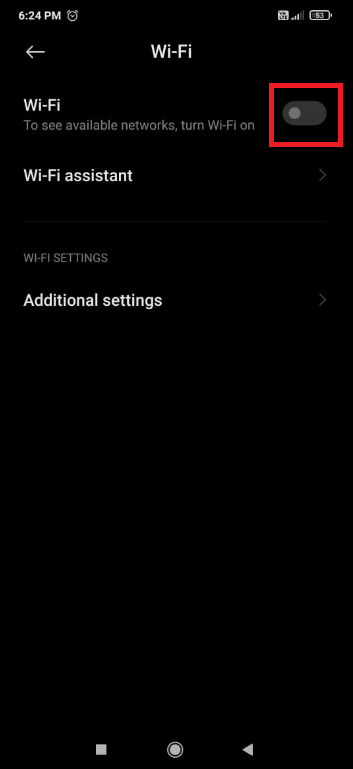
3. Ahora, encienda el interruptor Toggle y toque la red Wi-Fi deseada para volver a conectarse.
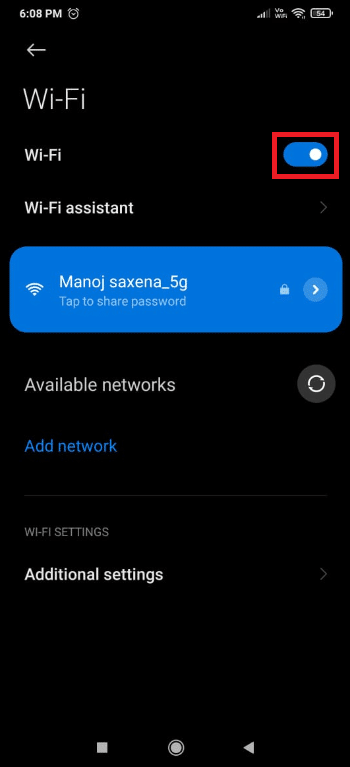
4. Ahora, toque la red Wi-Fi conectada nuevamente para abrir la configuración de red.

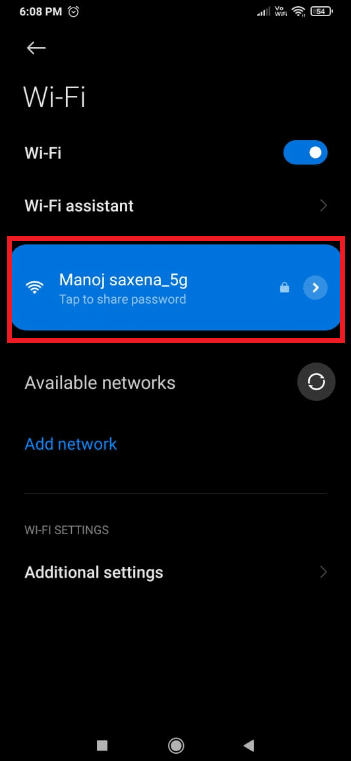
5. Deslice hacia abajo y toque Olvidar red , como se ilustra a continuación.
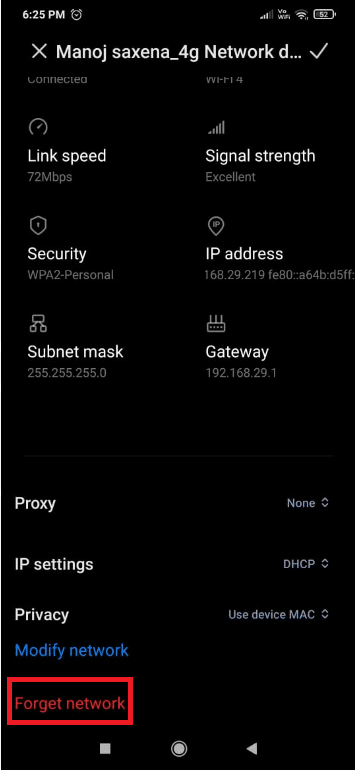
6. Toque Aceptar , si se le solicita que desconecte el teléfono de la red Wi-Fi.
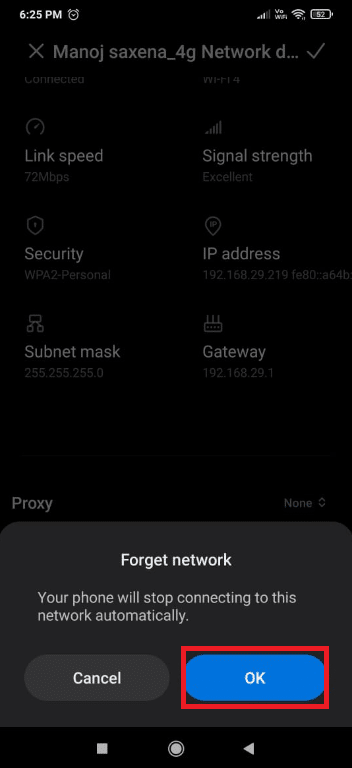
7. Finalmente, toque su red Wi-Fi nuevamente e ingrese su contraseña para volver a conectarse.
Lea también: Solucione el error de autenticación de WiFi en Android
Método 6: conectarse a una red Wi-Fi diferente
Intente conectarse a una red Wi-Fi diferente, ya que podría ayudarlo a solucionar el problema de Wi-Fi que no funciona en el teléfono.
1. Navegue a Configuración > Wi-Fi > Configuración de Wi-Fi como se indica en el Método 2 .
2. Debería aparecer una lista de redes Wi-Fi disponibles . Si no, simplemente toca Redes disponibles .
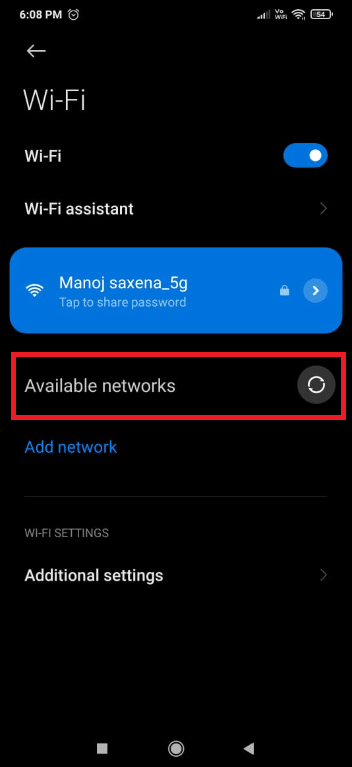
3. Toque la red Wi-Fi a la que desea conectarse.
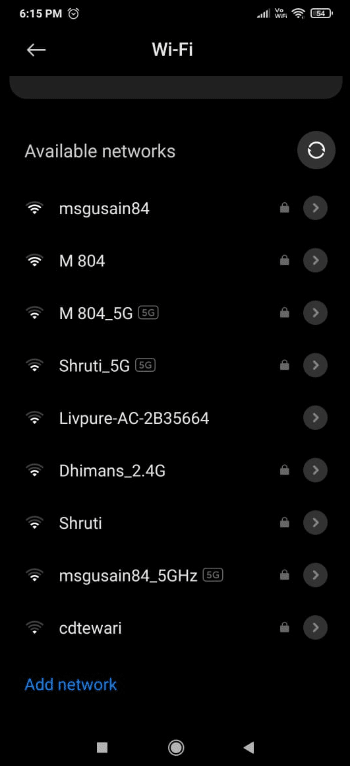
4. Ingrese la contraseña y luego toque Conectar .
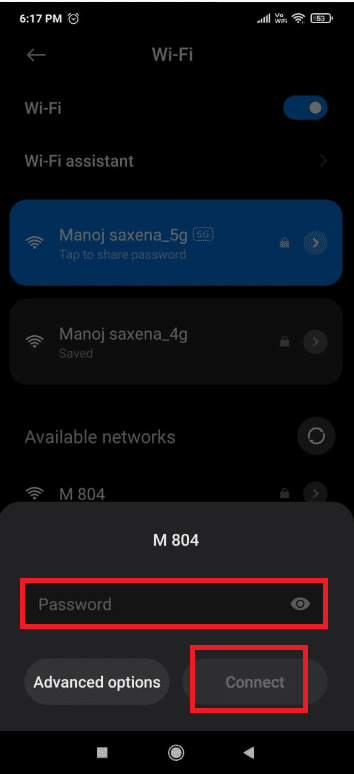
5. Su red mostrará Conectado debajo del nombre de la red Wi-Fi una vez que haya proporcionado las credenciales de inicio de sesión correctas.
Para probar si la conexión a Internet funciona, intente volver a cargar una página web o actualice cualquier cuenta de redes sociales.
Método 7: haga coincidir el SSID y la dirección IP de Wi-Fi con el enrutador
- Compruebe si se ha conectado a la red correcta haciendo coincidir el SSID y la dirección IP. SSID no es más que el nombre de su red, y se puede expandir como Identificador de conjunto de servicios . Para verificar el SSID, verifica si el nombre de la red que se muestra en tu móvil es el mismo que el nombre del enrutador .
- Puede encontrar la dirección IP pegada en la parte inferior del enrutador . Luego, siga los pasos dados para verificarlo rápidamente en su teléfono Android:
1. Abra Configuración y toque Wi-Fi y red , como se muestra.
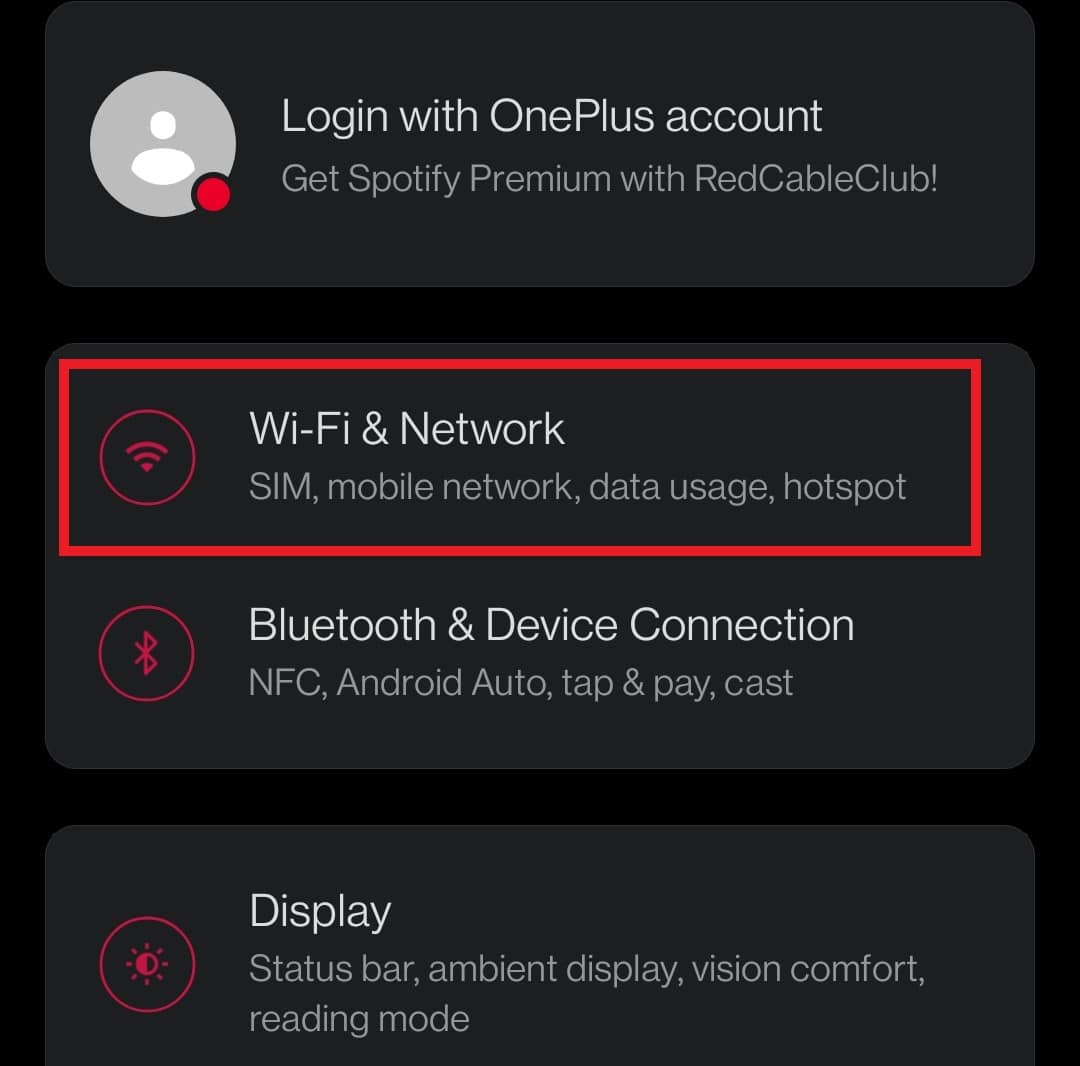
2. Ahora, toca el interruptor Wi-Fi para encenderlo.
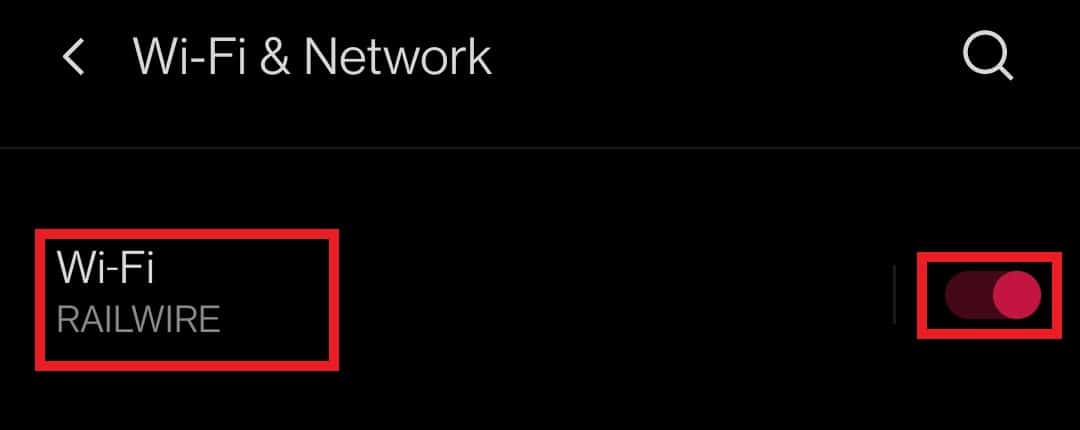
3. A continuación, toque el nombre de la conexión de red conectada que causa problemas en su teléfono.
4. Luego, toque Avanzado en la parte inferior de la pantalla.

5. Busque la dirección IP . Asegúrese de que coincida con su enrutador .
Lea también: 10 formas de reparar Android conectado a WiFi pero sin Internet
Método 8: restablecer la configuración de red
Si ninguno de los pasos anteriores le ha ayudado a solucionar el problema del Wi-Fi que no funciona en el teléfono, entonces restablecer la configuración de la red podría funcionar a la perfección.
Nota: Esto simplemente eliminará sus credenciales de Wi-Fi y no reiniciará su teléfono.
1. Abra Configuración y toque Conexión y uso compartido .
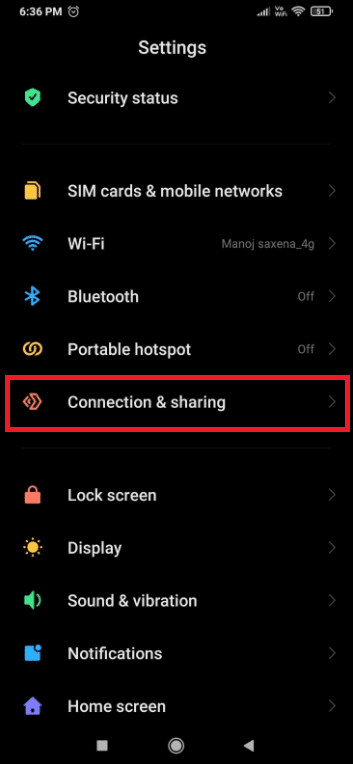
2. Toque Restablecer Wi-Fi, redes móviles y Bluetooth en la parte inferior de la pantalla.
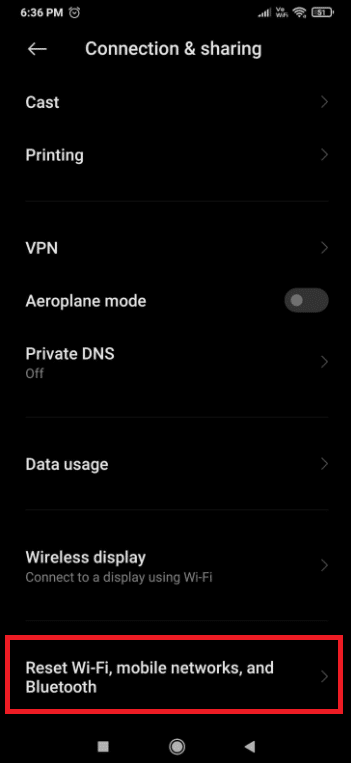
3. Finalmente, toque Restablecer configuración , como se muestra.
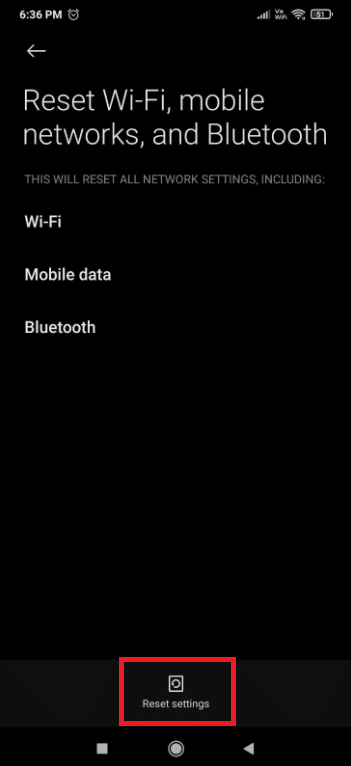
4. Para continuar, ingrese su contraseña , pin o patrón , si corresponde.
5. Pulse en Siguiente .
6. Antes de intentar volver a unirse, reinicie su teléfono.
7. Ahora conéctese a la red Wi-Fi siguiendo los pasos mencionados en el Método 5 .
Esto solucionará el problema de que Wi-Fi no funciona en el teléfono pero funciona en otros dispositivos.
Consejo profesional: si ha seguido los procedimientos anteriores pero aún se enfrenta a que el Wi-Fi no funciona en el problema del teléfono, es posible que su Wi-Fi no esté funcionando correctamente. Si está utilizando una red Wi-Fi pública, como la de una cafetería, el problema podría deberse a que demasiados usuarios utilizan el ancho de banda de la red. Sin embargo, si el módem o enrutador está ubicado en su casa o lugar de trabajo, reinícielo o reinícielo.
Recomendado:
- Arreglar el intento de inicio de sesión sospechoso de Instagram
- Cómo acceder a sitios bloqueados en Android
- Arreglar Apex Legends que no puede conectarse a los servidores de EA
- Cómo restaurar el icono de la papelera de reciclaje que falta en Windows 11
Esperamos que esta guía le haya resultado útil para resolver el problema de Wi-Fi que no funciona en el teléfono pero funciona en otros dispositivos . Por favor, háganos saber qué técnica funcionó mejor para usted. Utilice la sección de comentarios para hacer cualquier pregunta o sugerencia.
